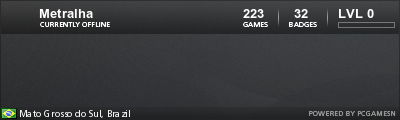Configurações Mínimas(Não são do site oficial):
Placa de Vídeo: 128(alguns sites falam que o mínimo é 256) com Pixel Shader 2.0 ou melhor (Nem todas as placas de vídeo onboard funcionam)
Processador: 2.0 Dual Corel ou 2.9 Single Core
Memória: 1GB(2GB para Wii)
OS: Windows XP ou mais novo, Linux ou MacOSX Intel.
Você precisará das bibliotecas listadas abaixo para que o Dolphin funcione:
MS Visual C++ Runtime 2008 SP1 (Conserta os erros "side by side" / "application config" e erro de modelo)
DirectX 2009 Runtime (conserta erros do plugin) mais recente
Link para download
E manter o driver da placa de vídeo atualizado.
Tutorial para configurar:
1º Baixe o emulador no site oficial, link para download
*Estou usando a versão "SVN R 7583" nesse tutorial, tente sempre usar a versão SVN mais nova pois vem sempre trazendo melhorias de desempenho corrigindo erros e a tradução do emulador para PTBR, por isso não recomendo usar a versão 2.0.
2º Ao abrir o emulador vá em "Opções"(1) > "Configurar..."(2) ou vá em "Configurar"(3)
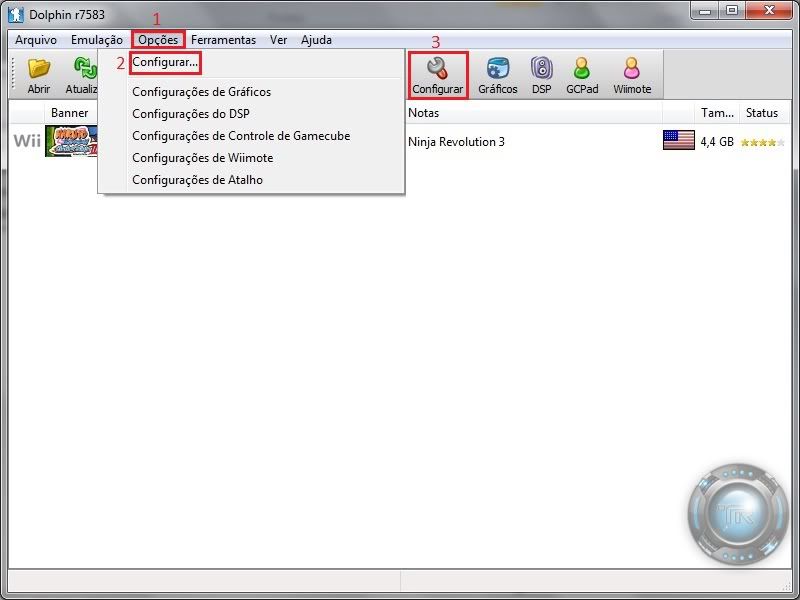
3ºEm "Geral"(1):
*Em "Limit by FPS"(Limitador de frames)(2) use como esta na foto caso os jogos(principalmente do GC) fique mais rápido que o normal, mas a jogos que o normal n é 60fps e sim 30fps.
*E marque também "Lock Threads to Cor" pode haver um aumento nos FPS em alguns jogos.
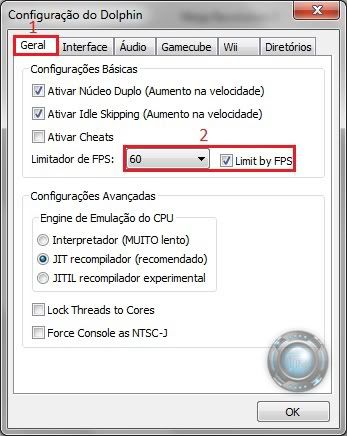
4ºEm "Interface"(1):
*Marque "Confirm on Stop" para quando for apertar Esc para sair do jogo ele pergunte se tem certeza que quer sair.
*E o "Tema"(2) é só a aparecia do emulador, podem escolher qualquer um.
*E caso você tenha o OS(Windows,....) em outra língua para o emulador ficar em português vai em "Linguagem"(3) e escolha "Português Brasil".
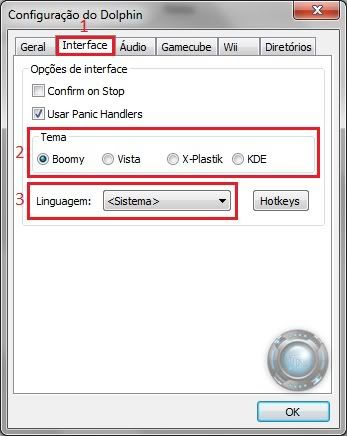
5ºNo áudio:
*desmarque a opção "Ativar Throttle de Áudio" por que em alguns jogos provoca um som com ruído.
6ºVá em "Gamecube"(1)
*O "Porta"(2) serve para falar que tenha um controle do Game Cube(GC) conectado, se não estiver como "Controle Padrão" vc pode configurar o controle mais não vai dar para jogar, só lembre de deixar marcado como "Controle Padrão".
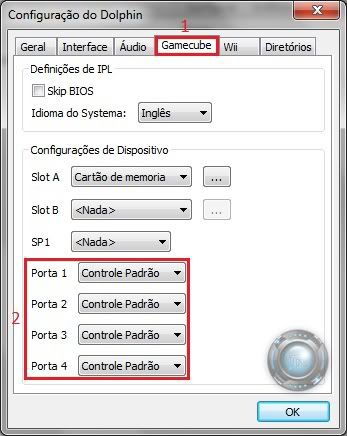
7ºNo "Wii" deixe como esta.
8ºNo "Diretórios"(1), vá em "Adicionar..."(2) ou pode ser em "Procurar"(3) para colocar um diretório de onde fica as isos do seus jogo de Wii e/ou GC, para que sempre que for entrar fique mostrando seu jogos assim como no (4).
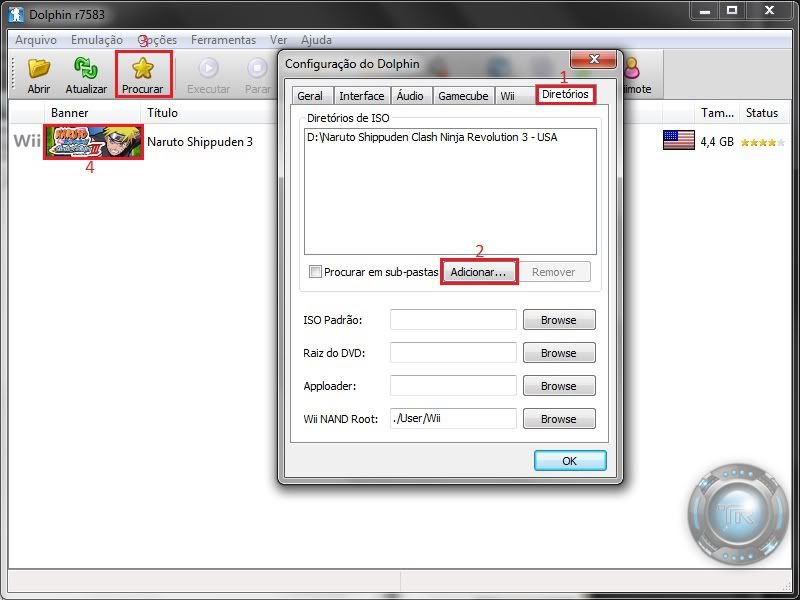
9ºEm "Opções"(1) > "Configurações de Gráficos"(2) ou "Gráficos"(3)
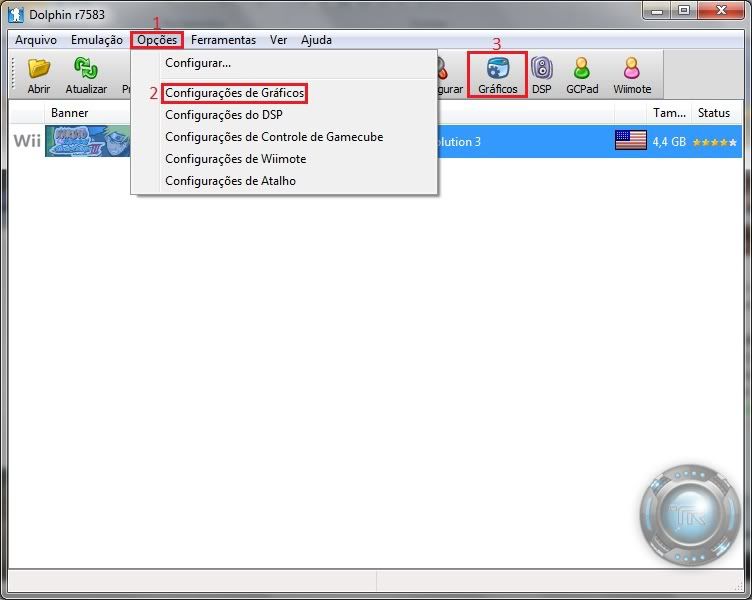
*Em "Geral"(1):
*"Backend:"(2) é onde escolhe o plugin de vídeo. Use o "OpenGL", "Direct3D9" ou "11"(Recomendo o Direct3D11 por ser mais rápido e com menos erros, mas testem todos para ver qual fica melhor), os 3 tem as mesmas configurações(lembrado que para usar o DirectD11 sua placa de vídeo tem que ter suporte para o DirectX10 ou 11), a unica coisa que diferencia é que só com o Direct3D9 pode jogar em 3D.
*"Fullscreen Resolution:"(3) é a resolução que vai ficar o jogo com a tela maximizada, quanto menor a resolução maior o aumento nos FPS.
*E o "Use Fullscreen"(4) é para começar o jogo com a tela maximizada(Fullscreen).
*Caso queira ver os FPS, marque "Mostrar FPS"(5) (n afeta na velocidade)
*"Esconder Cursor do Mouse"(6) é para não aparecer a seta do mouse na hora em que estiver no jogo.
*"Renderizar na Janela Principal"(7) é para quando for jogar fique na janela do próprio programa(essa opção não afeta nada na velocidade).
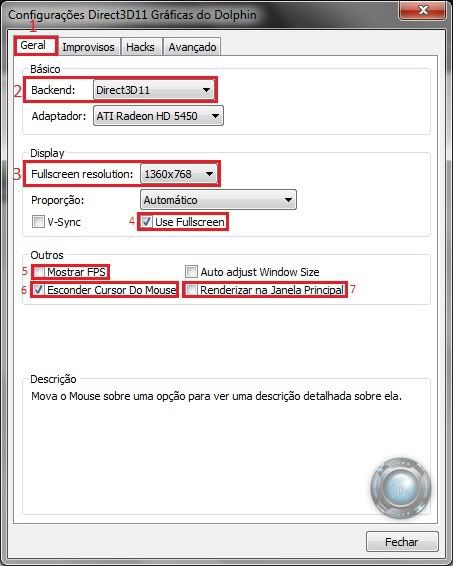
*Em "Improvisos"(1)
*"Resolução Interna:"(2) Faz com que o jogo fique com bem menos serrilhado mais causa uma queda nos FPS, deixe com "1x Native (640x528)" para haver um melhor desempenho.
*"Anti-Aliasing"(3) melhora o gráfico mas causa uma queda nos FPS, é melhor deixar em "nenhum".
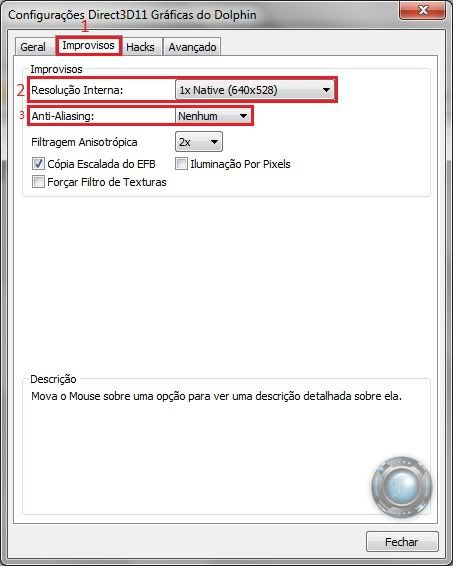
*"Hacks"(1)
*"Ignorar Mudanças de Formatos"(2) marcar essa opção pode provocar um ganho no desempenho na maioria dos jogos.
*"Cópias de EFB"(3) deixe em "Textura".
*Cache de Texturas"(4) coloque em a barra no mais "Rápido"(mas pode provocar perda na atualização da textura, se acontecer isso em algum jogo coloque na mais seguro)
*Em "Outros"(5) deixe como esta, foi a configuração que houve maior desempenho, mas "Decodificador de Textura OpenCL"(7) pode causa queda no desempenho dependendo da placa de vídeo, por isso verifique se fica mais rápido com ou sem ele ativado.
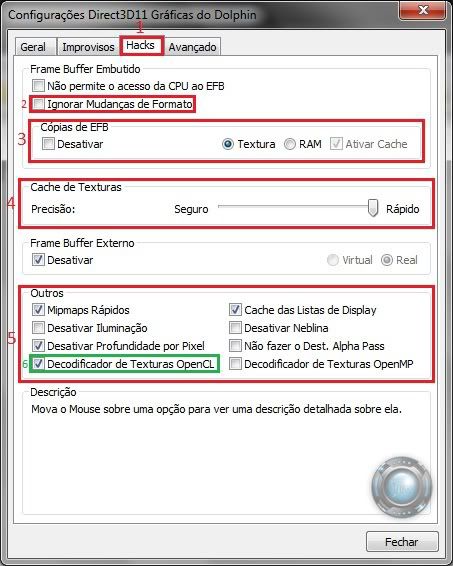
*Em "Avançado"
*Marque "Carregar Texturas Personalizadas" pode haver um aumento nos FPS.
Essa configuração do gráfico serve tanto para o DirectX9, DirectX11 como para o OpenGL
9º Configurando os controles:
*Para configurar o GC(Game Cube)vai em "Opções"(1) > "Configurações de Controle de Gamecube"(2) ou "GCPad"(3), alem de usar o teclado pode configurar com um joystick. Caso vc goste de ter uma configuração diferente para cada jogo basta vc salvar em "Perfil" e carregar.
Aviso: Esse controle é para GC mas serve para jogar jogos no Wii, tem jogo que pode ser usado ele(mais tem uns que não da) para usar ele com jogos de Wii vai em Wiimote > ''Wimote1, 2 ..." > "Fonte de Entrada" só deixe em "Nenhum" que vai ficar na configuração do controle do GC.
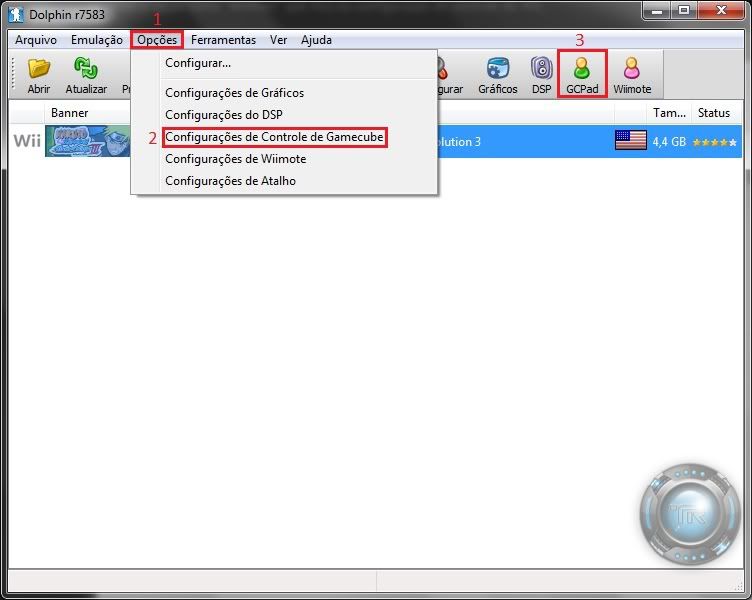
*Para configurar o controle de Wii, vá em "Opções"(1) > "Configuração do Wiimote"(2) ou "Wiimote"(3)
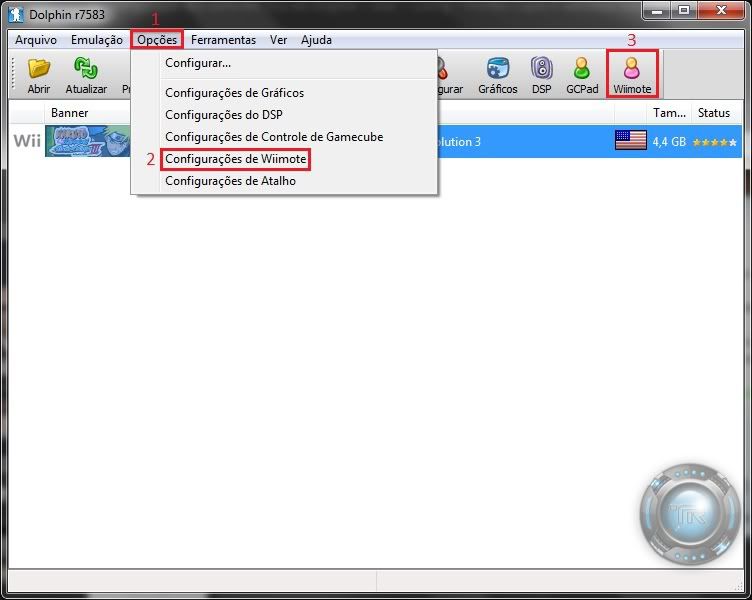
*Em "Geral" deixe como esta.
*Em "Emular Wiimote1, 2 ..."(1)
*Deixe marcado "Emular Wiimote"(2) para que pense que há um controle.
*Agora vai para "Configurar"(3)

*Vai ter como salvar a configuração do controle também, em "Perfil"(1). Vai ter alguns jogos que terá que configurar "Extensão"(2) ativando o "Nunchuk" e configura-lo(um exemplo é Mario Galaxia 2, que usa o "Nunchuk")
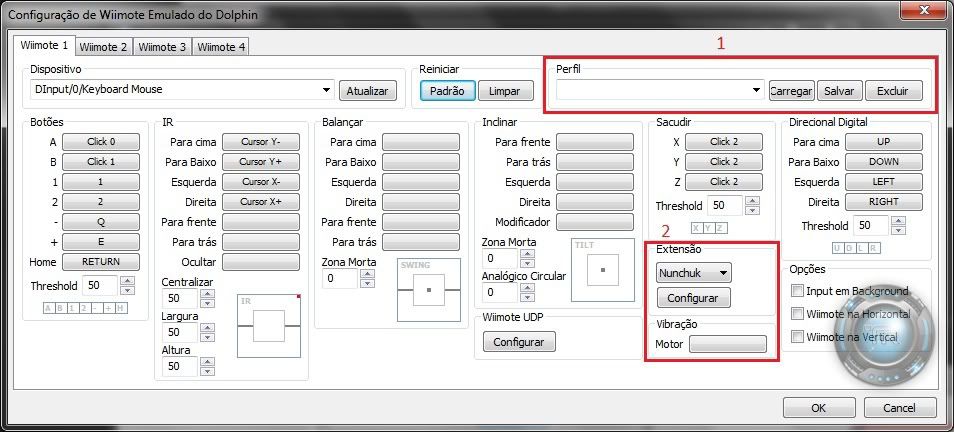
*Para ativar o Wiimote vc tem que usar o atalho "Alt+F5" para ativar o 1º controle, "Alt+F6" 2º, Alt+F7 3º e o Alt+F8 4º, ou pode ir em "Ferramentas" e "Conectar Wiimote 1" para o 1º controle e assim vai ate quantos você quer(claro que vai só ate 4º).
Caso queira usar os Wiimotes use o tutorial do site oficial.tutorial do site oficial e para ativar múltiplos Wiimotes
O salve dos jogos fica em Dolphin > User > Wii > title Copia e substitua toda pasta Title
As configuração dos controles fica em Dolphin > User > Config > Profiles Copia e substitua toda pasta Profiles.
Os jogos têm que ser em ISO.
Fotos de uns jogos no meu emulador:
Naruto Shippuuden Clash Of Ninja 3


New Super Mario Bros.

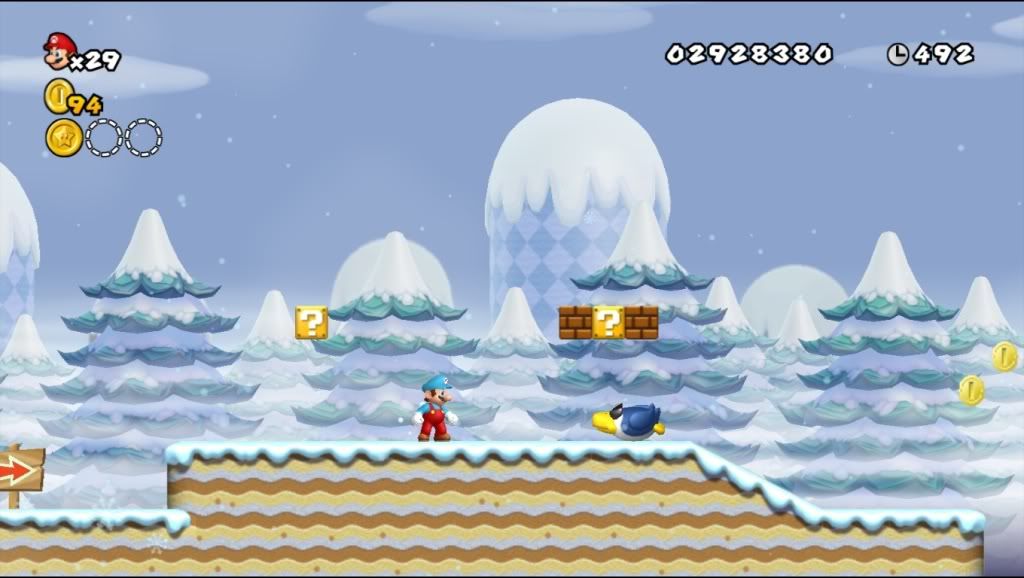
Dragon Ball Budokai 3